SwirlyMMS Tuto
Page 1 sur 1
 SwirlyMMS Tuto
SwirlyMMS Tuto
Comment installer et paramétrer SwirlyMMS:
1. Installation :
Ajouter la source dans installer: swirlyspace.com/SwirlySpace.xml
Pour plus d'aide comment ajouter la source c'est :
ici
Une fois la source ajoutée toujours dans Installer aller à la rubrique Install --> all Packages puis effectuer une recherche de SwirlyMMS et lancer install.
2. Paramétrage :
Lancer l’application SwirlyMMS une fois installée
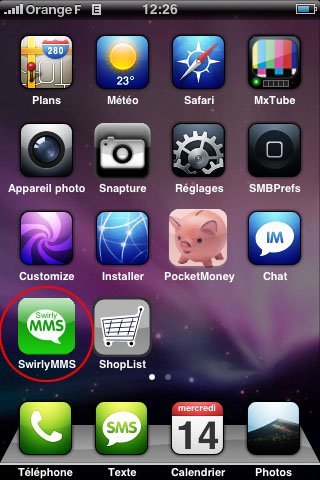
Puis cliquez sur Settings en bas à droite de l’écran et complétez les champs en fonction de votre opérateur téléphonique.

- Réseau SFR :
MMSC: mms1
Proxy: 10.151.0.1:8080
APN: mmssfr
- Réseau Orange :
MMSC : mms.orange.fr
Proxy : 192.168.10.200:8080
APN : orange.acte
Username : orange
Password : orange
- Réseau Bouygues Telecom :
MMSC : mms.bouyguestelecom.fr/mms/wapenc
Proxy : 62.201.137.17:8080
APN : mmsbouygtel.com
3. Envoi MMS :
Appuyer sur New. Rentrer le Titre de votre MMS dans « Title », le numéro du contact dans « To » ( notez que vous avez accès à votre répertoire en cliquant sur le + ) et finalement sélectionnez l’image à envoyer dans « File ». Il ne vous reste plus qu’à envoyer en cliquant sur « Send » !
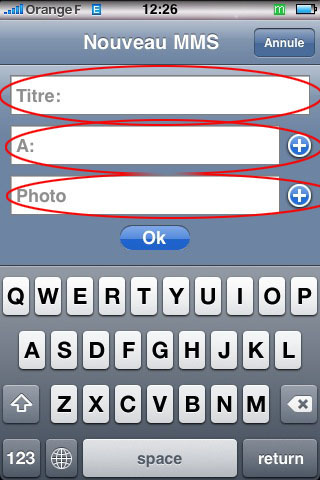
4. Réception MMS :
A réception d’un nouvel MMS, vous aurez la même alerte que vous avez quand vous recevez un SMS,
lancez donc SwirlyMMS depuis le Sprinboard, puis cliquez sur « Fletch », le MMS va être téléchargé sur votre iPhone.

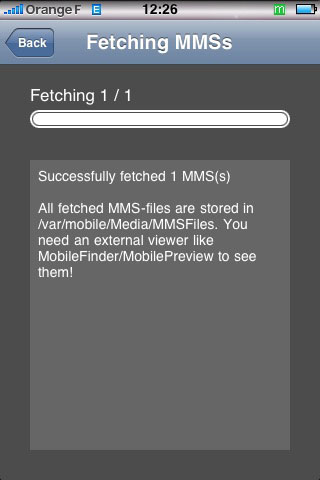
Les images et les textes reçus par MMS se trouvent dans le répertoire: /var/mobile/Media/MMSFiles
Pour les visualiser sur l’iPhone il faut installer 3 applications, toutes 3 disponibles dans la catégorie All Packages dans l’installer ( Attention a bien les installer dans l’ordre cité ) :
MobileFinder : Explorer les fichiers de l’iPhone
MobilePreview : Pour voir les images reçues
MobileTextEdit : Pour lire les textes reçus
Pour voir les images reçues :
Lancez MobilePreview et cliquez sur OPEN ( l’application va ouvrir le Finder ). Une fois ceci fait aller dans ~/Media/MMSFiles et faites un double clic sur l’image que vous voulez afficher.
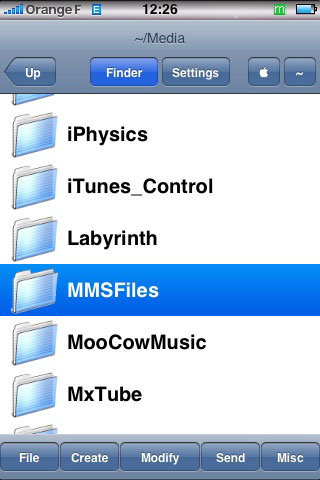
Pour voir le texte reçu :
Lancez MobileTextEdit et cliquez sur OPEN ( l’application va ouvrir le Finder ). Une fois ceci fait aller dans ~/Media/MMSFiles et faites un double clic sur le texte que vous voulez afficher
Voila maintenant vous pouvez envoyer et recevoir des MMS depuis votre iPhone
1. Installation :
Ajouter la source dans installer: swirlyspace.com/SwirlySpace.xml
Pour plus d'aide comment ajouter la source c'est :
ici
Une fois la source ajoutée toujours dans Installer aller à la rubrique Install --> all Packages puis effectuer une recherche de SwirlyMMS et lancer install.
2. Paramétrage :
Lancer l’application SwirlyMMS une fois installée
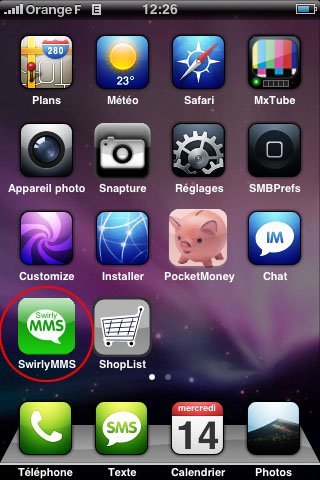
Puis cliquez sur Settings en bas à droite de l’écran et complétez les champs en fonction de votre opérateur téléphonique.

- Réseau SFR :
MMSC: mms1
Proxy: 10.151.0.1:8080
APN: mmssfr
- Réseau Orange :
MMSC : mms.orange.fr
Proxy : 192.168.10.200:8080
APN : orange.acte
Username : orange
Password : orange
- Réseau Bouygues Telecom :
MMSC : mms.bouyguestelecom.fr/mms/wapenc
Proxy : 62.201.137.17:8080
APN : mmsbouygtel.com
3. Envoi MMS :
Appuyer sur New. Rentrer le Titre de votre MMS dans « Title », le numéro du contact dans « To » ( notez que vous avez accès à votre répertoire en cliquant sur le + ) et finalement sélectionnez l’image à envoyer dans « File ». Il ne vous reste plus qu’à envoyer en cliquant sur « Send » !
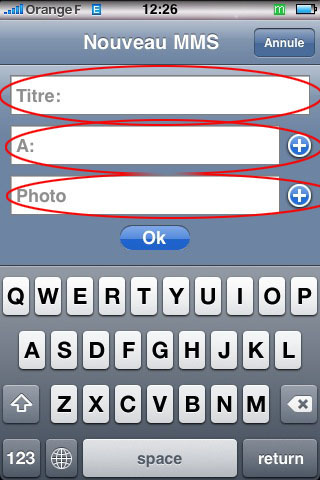
4. Réception MMS :
A réception d’un nouvel MMS, vous aurez la même alerte que vous avez quand vous recevez un SMS,
lancez donc SwirlyMMS depuis le Sprinboard, puis cliquez sur « Fletch », le MMS va être téléchargé sur votre iPhone.

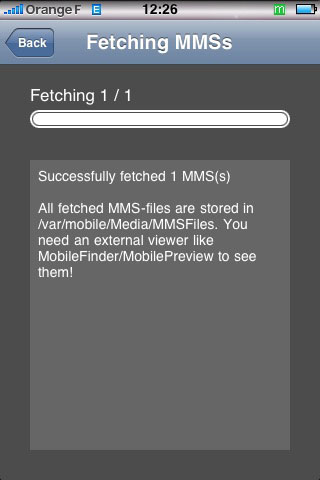
Les images et les textes reçus par MMS se trouvent dans le répertoire: /var/mobile/Media/MMSFiles
Pour les visualiser sur l’iPhone il faut installer 3 applications, toutes 3 disponibles dans la catégorie All Packages dans l’installer ( Attention a bien les installer dans l’ordre cité ) :
MobileFinder : Explorer les fichiers de l’iPhone
MobilePreview : Pour voir les images reçues
MobileTextEdit : Pour lire les textes reçus
Pour voir les images reçues :
Lancez MobilePreview et cliquez sur OPEN ( l’application va ouvrir le Finder ). Une fois ceci fait aller dans ~/Media/MMSFiles et faites un double clic sur l’image que vous voulez afficher.
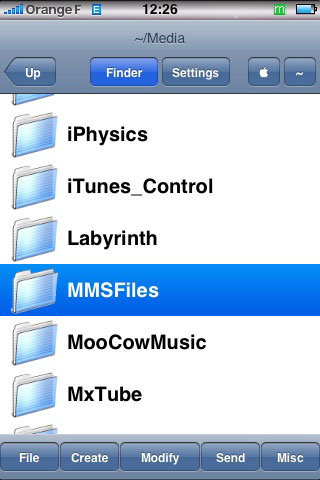
Pour voir le texte reçu :
Lancez MobileTextEdit et cliquez sur OPEN ( l’application va ouvrir le Finder ). Une fois ceci fait aller dans ~/Media/MMSFiles et faites un double clic sur le texte que vous voulez afficher
Voila maintenant vous pouvez envoyer et recevoir des MMS depuis votre iPhone
Page 1 sur 1
Permission de ce forum:
Vous ne pouvez pas répondre aux sujets dans ce forum|
|
|

 Accueil
Accueil Rechercher
Rechercher S'enregistrer
S'enregistrer Connexion
Connexion